Cómo silenciar una aplicación en Windows 10, para siempre

Windows 10 es un sistema operativo que en estos momentos nos ofrece una compatibilidad casi total con todo tipo de aplicaciones y plataformas que podemos usar sin problema alguno dentro del mismo, tipos de uso que abarcan sectores de lo más variado, desde los profesionales, hasta otros más domésticos relacionados con el mundo multimedia.
Es por ello que el propio sistema operativo pone a nuestra disposición una serie de funciones dedicadas para los diferentes tipos de trabajos que podemos llevar a cabo, incluyendo los mencionados tratamientos multimedia a los que hacemos referencia. De hecho el sistema de los de Redmond pone en nuestras manos un control de audio avanzado que nos permite realizar un seguimiento de todos nuestros dispositivos de audio, así como para las distintas aplicaciones que tenemos instaladas.
De este modo y de manera independiente, tendremos la posibilidad de ajustar un nivel de volumen diferente para nuestros auriculares para que, de ese modo, cuando los conectemos Windows 10 los ajustará automáticamente. Al mismo tiempo podremos cambiar el volumen de cada una de las aplicaciones de manera individual a través del mezclador de volumen que tenemos a nuestra disposición. Decir que esta es una función, el mezclador de volumen, que también recordará el nivel que hemos establecido para cada una de las aplicaciones, lo que nos será de gran ayuda en determinados casos.
Así, que es lo que realmente nos interesa en estos momentos, tendremos la posibilidad de usar esta característica para silenciar permanentemente una determinada herramienta para siempre en Windows 10, algo que veremos a continuación.
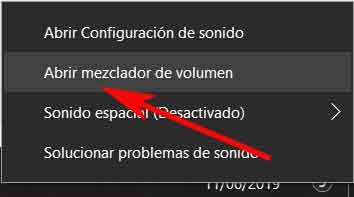
Silencia una aplicación en concreto instalada en Windows 10
Por tanto, en el caso de que necesitemos silenciar una aplicación de manera definitiva en el sistema de los de Redmond, lo primero que debemos hacer es ejecutarla en el equipo que deseamos silenciarla. De este modo, si la aplicación en cuestión es capaz de reproducir audio, al ejecutarla aparecerá de manera automática en el mencionado mezclador de volumen, aunque si no es así podemos intentar reproducir algo con sonido en la misma.
Una vez funcionando, haremos clic con el botón derecho del ratón en el icono del altavoz de la bandeja del sistema y seleccionamos la opción de “Abrir mezclador de volumen”, elemento en el que encontramos todas las aplicaciones que están en funcionamiento en ese instante y que son capaces de reproducir sonido. Cada una dispone de su propio control deslizante de nivel volumen que podremos cambiar independientemente de las otras o del volumen maestro.
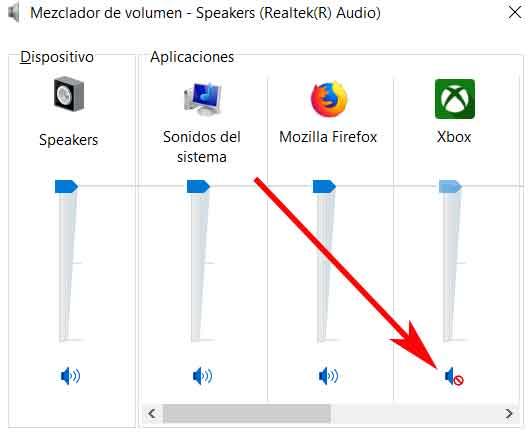
Por tanto, si hacemos clic en el icono del altavoz debajo del control deslizante de la que deseamos silenciar, esta ya no volverá a reproducir sonido nunca más, o al menos hasta que volvamos a activarla, ya que el propio Windows 10 recordará nuestra elección para futuras sesiones.
Así, la próxima vez que abramos esta misma aplicación y volvamos de nuevo al mencionado mezclador de volumen, podremos comprobar que el volumen de la misma, sigue silenciado, que es lo que buscábamos.
https://www.softzone.es/2019/06/11/silenciar-aplicacion-windows-10/


Comentarios
Publicar un comentario